如何在PDF文档中插入一个颜色填充的椭圆
1、打开电脑上安装的"Master PDF Editor"工具软件。

2、选择"File"->"Open"菜单选项。

3、从本地电脑上,选择导入一个PDF文档。
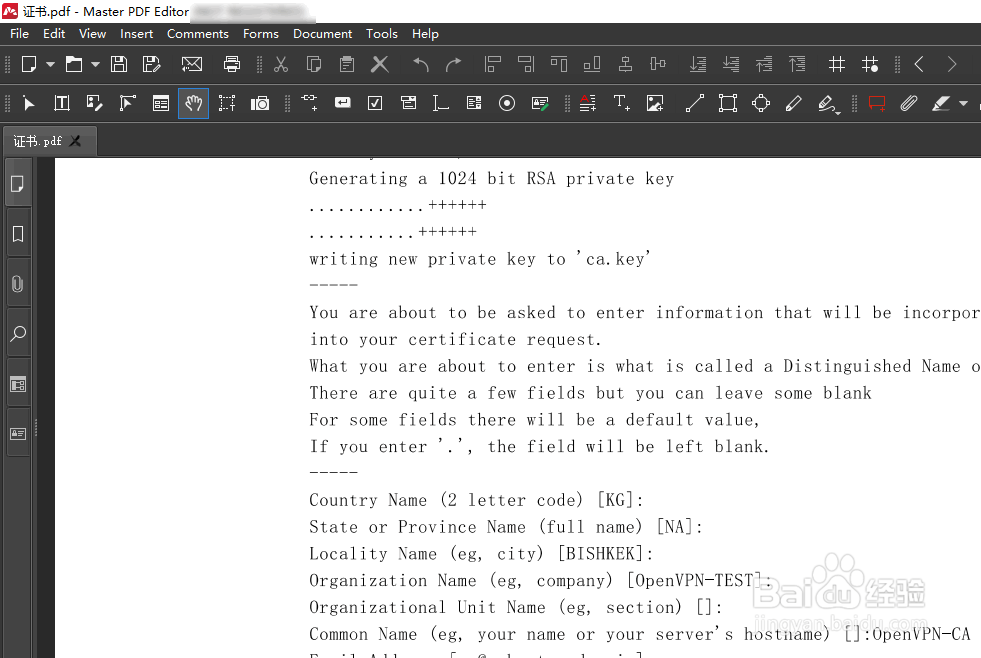
4、选择"Insert"->"Ellipse"菜单选项。

5、在PDF文档中,用"鼠标左键"拖拽出一个椭圆。
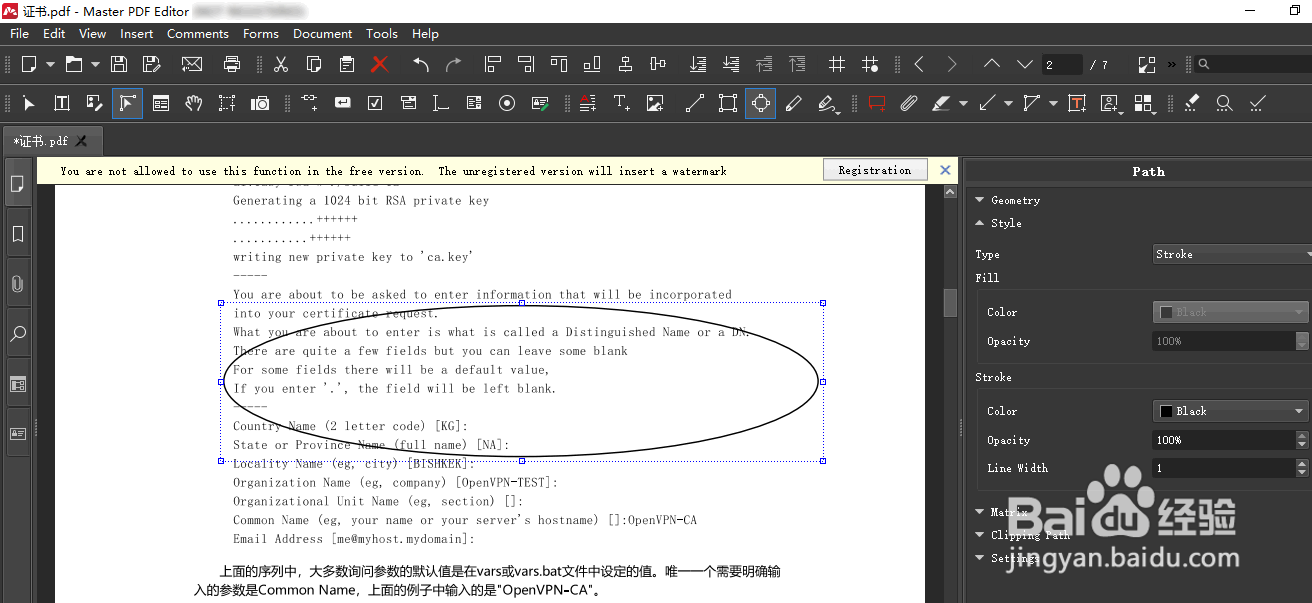
6、将"Style"更改为"Fill and Stoke", 同时自定义设置Color颜色,将椭圆进行选定的颜色填充即可。
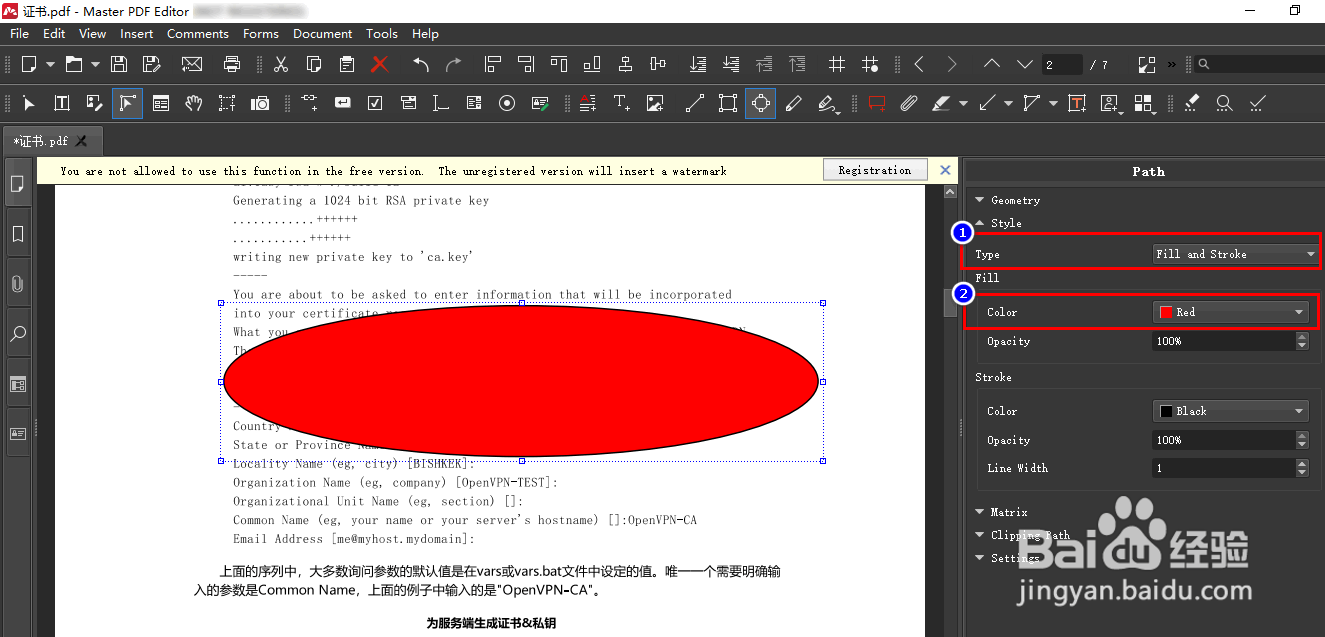
声明:本网站引用、摘录或转载内容仅供网站访问者交流或参考,不代表本站立场,如存在版权或非法内容,请联系站长删除,联系邮箱:site.kefu@qq.com。
阅读量:50
阅读量:186
阅读量:63
阅读量:178
阅读量:191